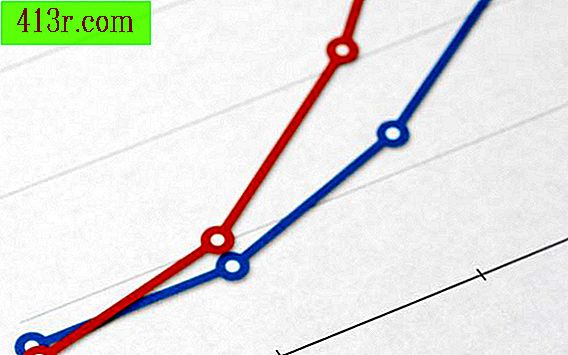Jak přenést iTunes na externí pevný disk

Krok 1
Zkontrolujte, zda je externí pevný disk správně formátován. V počítači zkontrolujte, zda je váš pevný disk naformátován pro váš operační systém. Většina externích jednotek je formátována pro Windows, pokud se disk neprodává speciálně pro použití v Macu. Pokud si koupíte externí disk a chcete, aby fungovala v počítači a počítači Mac, použijte aplikační nástroje. disk a formátovat disk v systému MSDOS.
Krok 2
Spusťte aplikaci iTunes a změňte umístění vaší knihovny iTunes při formátování externího disku. V počítači se systémem Windows klikněte na "Upravit", "Předvolby" a poté na kartu "Upřesnit". Otevřete okno "Předvolby" a klikněte na kartu "Obecné". Klikněte na tlačítko "Změnit". Objeví se vyskakovací okno. Vyhledávání na externím pevném disku. Na počítači Mac otevřete aplikaci iTunes a klikněte na tlačítko Předvolby. Klikněte na "Pokročilé" a vyberte možnost "Změnit". Vyhledejte externí disk a zavřete okno.
Krok 3
Pokud máte iTunes nasměrované na váš externí pevný disk, může to být trochu komplikované. Možná si myslíte, že můžete jednoduše přetáhnout hudbu na externí jednotku a že iTunes ji rozpozná, ale to tak není. Pokud tak učiníte, pravděpodobně nebudete moci hrát hudbu, nebo iTunes může duplikovat váš obsah. Místo toho přesměruje iTunes na externí disk a pak přetáhne celou knihovnu do iTunes, nikoliv na externí disk.
Krok 4
Otevřete nabídku "Pokročilé" v aplikaci iTunes a klikněte na "Konsolidovat knihovnu". Pak klikněte na tlačítko "Konsolidovat" a počkejte, až aplikace iTunes zkopíruje vaši hudbu do hudební složky iTunes. Může to trvat několik minut, proto buďte trpěliví.
Krok 5
Podržte stisknuté tlačítko "Shift" (nebo tlačítko "Option" na počítači Mac) při spouštění aplikace iTunes. Klikněte na možnost "Vybrat knihovnu" pomocí požadavku a hledání na externím pevném disku. Aplikace iTunes nyní používá externí disk pro vaši knihovnu.